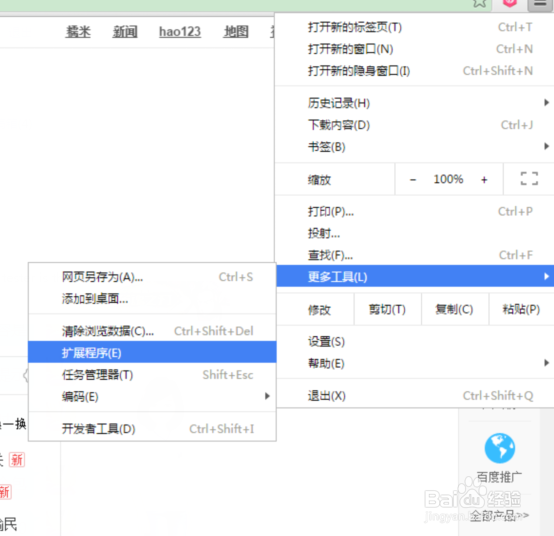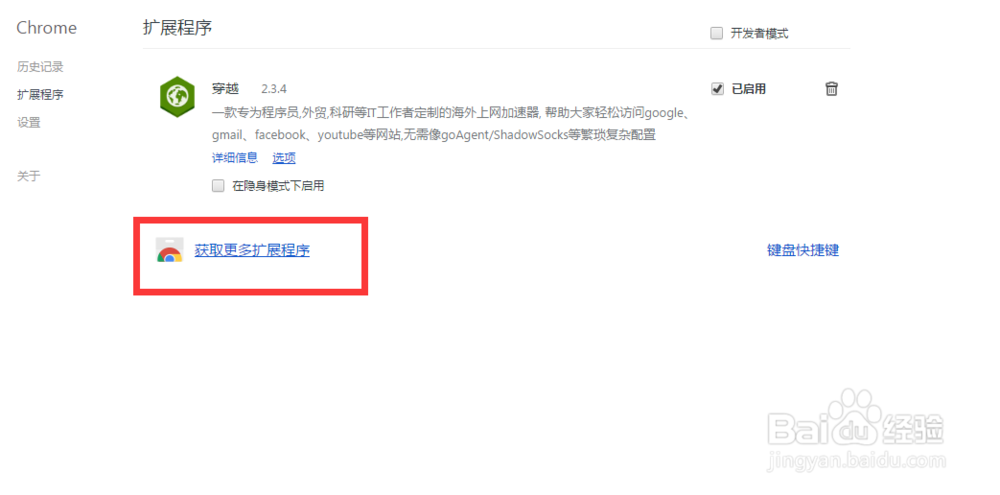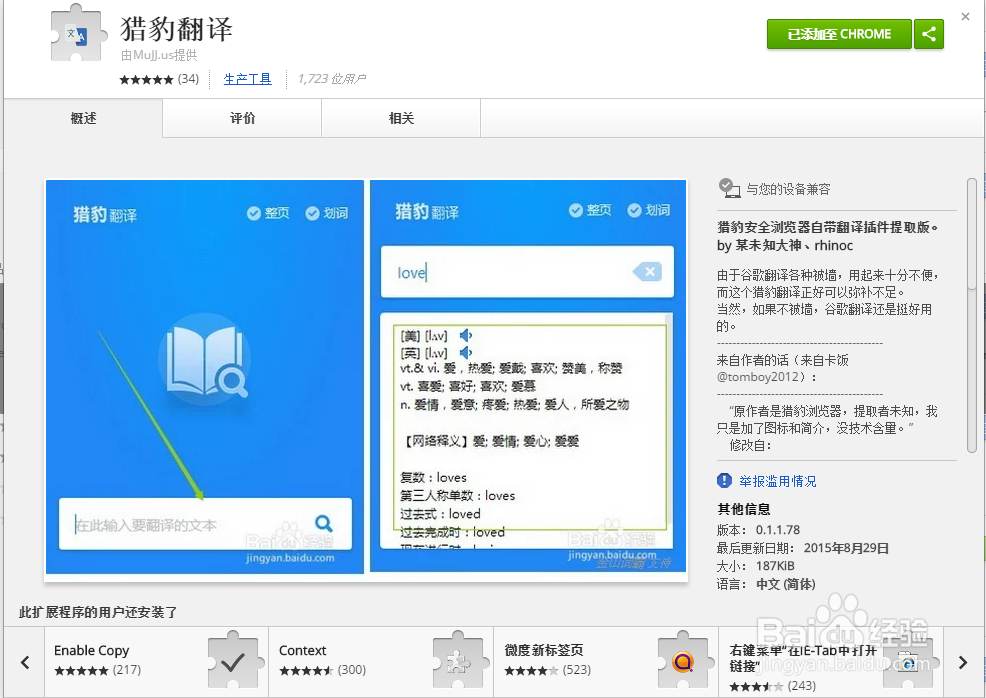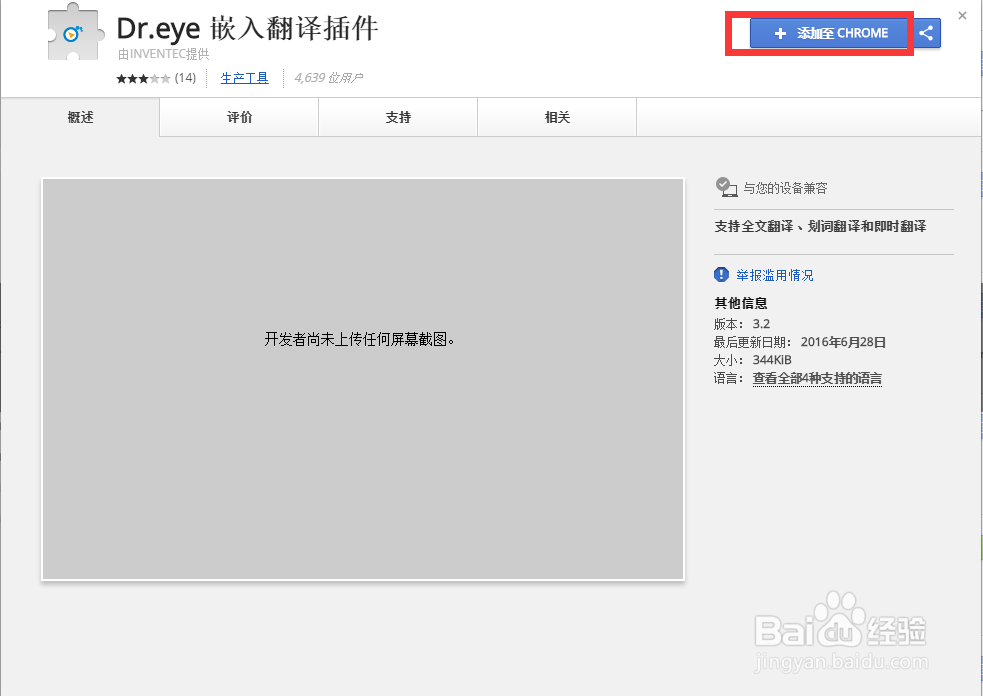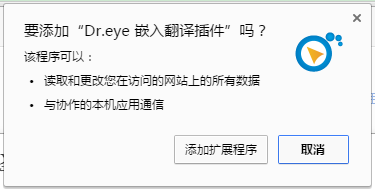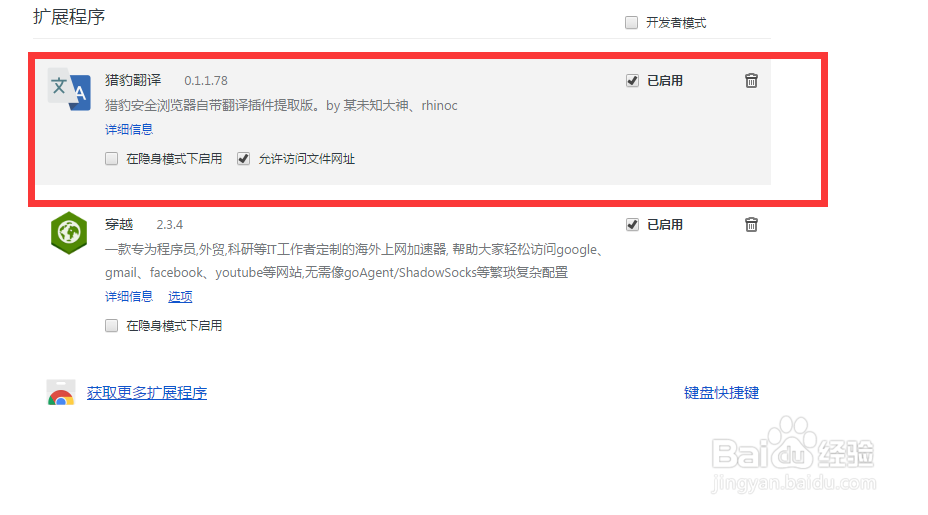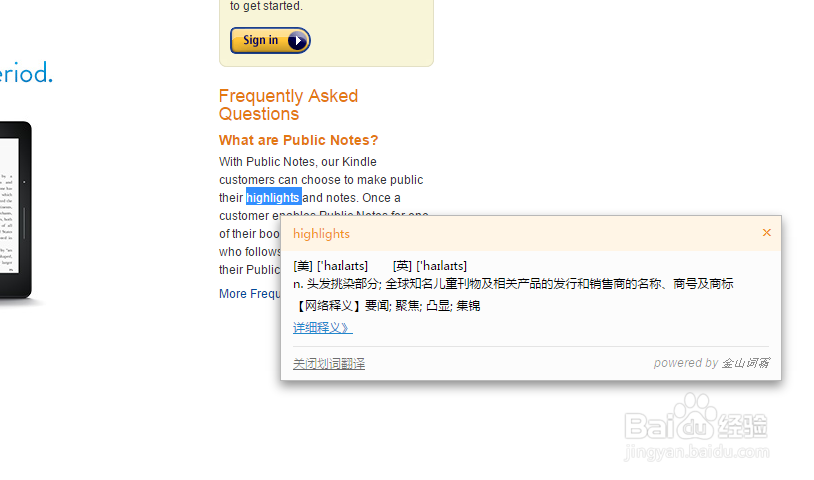如何在浏览器里添加翻译插件划词取义学英语
1、点击右上角菜单按钮,弹出的下拉框中,选择更多工具,在弹出的子菜单里,点击扩展程序(如图所示)
2、在弹出的扩展程序页面里,点选获取更多扩展程序(如图所示)
3、在弹出的页面里,左侧输入框中键入“翻译”关键词回车,在右侧刷新的列表里点击“猎豹翻译”项(如图所示),当然,如果你想选别的也可以,步骤是一样的。
4、弹出的小窗体可以浏览这个插件的详细信息、评价和相关的内容(如图所示)
5、此时点击右上角的“+添加至CHROME”按钮(如图所示,由于笔者已经安装此插件,以别的插件操作图代替)
6、在弹出的提示框里选择确定,由于笔者已经下载了这个插件,所以引用了别的插件的操作图(如图所示)
7、然后稍微等一会儿,根据下载网速会有不同的延迟。回到扩展程序页面,发现有新的插件出现的时候,就表示安装成功了
8、成功后的使用方法,就是遇到英文单词,用鼠标点击并滑动选中它,松开鼠标即可看到翻译的浮动窗口
声明:本网站引用、摘录或转载内容仅供网站访问者交流或参考,不代表本站立场,如存在版权或非法内容,请联系站长删除,联系邮箱:site.kefu@qq.com。